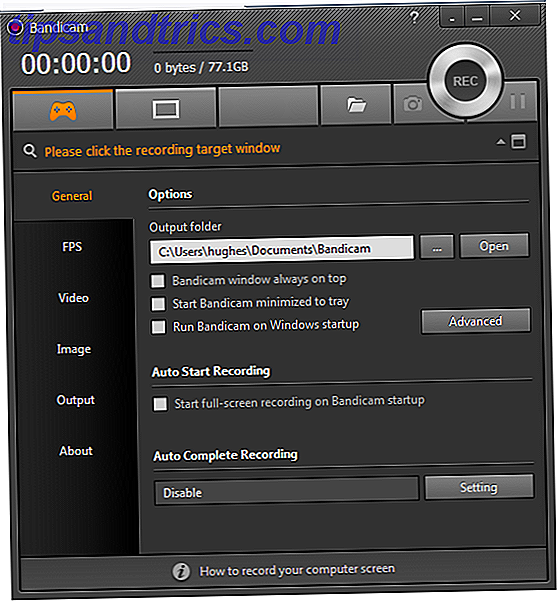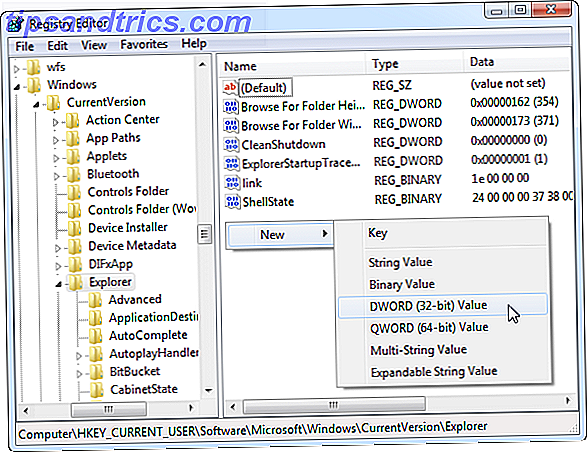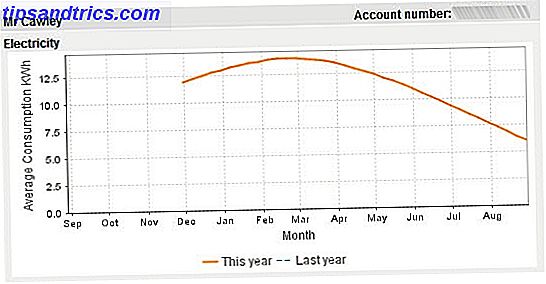Automatiseringsprogrammer Tastatur Maestro og Alfred Tænd for din Mac med avancerede BetterTouchTool Automations Tænd din Mac med avancerede BetterTouchTool Automations Jeg begyndte at bruge BetterTouchTool tilbage i 2011, og siden da er det blevet en af de tre bedste Mac applikationer for at øge min produktivitet og strømline min arbejdsgang. Selvom BTT kan bruges af enhver ... Læs mere, kan strømforsyne din Mac-arbejdsgang og produktivitet ved at reducere behovet for at udføre overflødige opgaver. Men hvad er forskellen mellem hvert program, og som vil fungere bedst for dig?
Begge programmer har sparet mig timer og fortsætter med at gemme hundredvis af klik og tastaturgenveje dagligt for at få tingene færdige. Selvom begge kan udføre lignende funktioner, bruger jeg hvert program til specifikke formål.
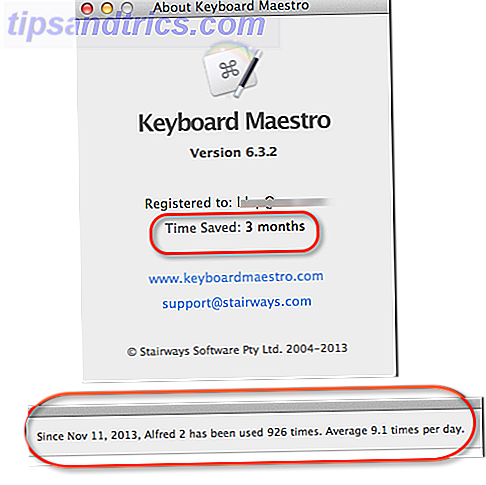
Hvis du er ny på nogen af disse programmer, kan du læse min anmeldelse af Keyboard Maestro Automatiser alt på din Mac med Keyboard Maestro [Mac] Automatiser alt på din Mac med Keyboard Maestro [Mac] Jeg har skrevet flere artikler om Mac-automatisering, herunder en MUO Automation Guide om, hvordan man kommer i gang med Apples Automator og de indbyggede OS X-funktioner til at oprette smarte mapper, playlister, album og postkasser. Men ... Læs mere og en samling af avancerede workflows funktioner i Alfred Sådan oprettes dit første workflow system i Alfred 2.0 [Mac] Sådan opretter du dit første workflow system i Alfred 2.0 [Mac] Computere bør være ved at få tingene gjort hurtigere og mere effektivt. Det er her, hvor den prisbelønnede produktivitets-Mac-applikation, Alfred kommer ind. Ved hjælp af et par tastaturgenveje og / eller søgeordskommandoer kan Alfred dig hurtigt, ... Læs mere.
Oprettelse af arbejdsgange
KM og Alfreds kraft kommer i form af arbejdsgange, der består af en eller flere computerhandlinger aktiveret af en tildelt trigger. Alfred omfatter handlinger til lancering af filer, åbning af bestemte webadresser, udførelse af Google-søgninger, udstedelse af systemkommandoer og kørende scripts.
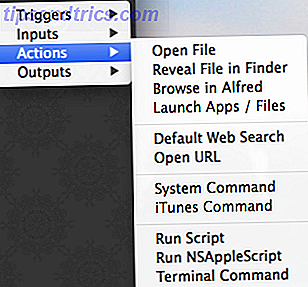
Mens Alfred-handlingerne er ekstremt kraftfulde, indeholder KM flere hundrede mere, der afspejler alle typer computeropgaver, herunder styring af applikationer, kopiering af tekst og billeder til system og brugerdefinerede udklipsholdere, udførelse af scripts, integrering med Chrome og Safari, manipulation af vinduer, styring af iTunes, udstationering meddelelser, afsendelse af mailbeskeder, indsættelse af tekst og optagelseshandlinger. Se hele listen over handlinger.
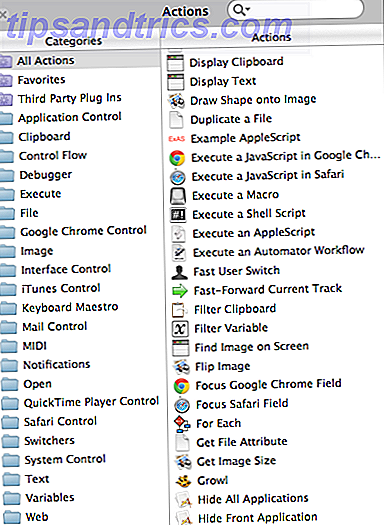
Så for eksempel kan en simpel workflow oprettes i Alfred for at åbne et sæt af webadresser og applikationer ved hjælp af en tastaturgenvej.
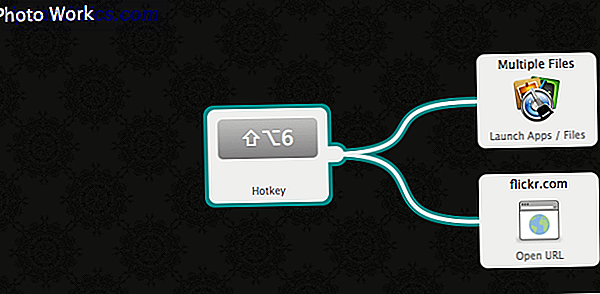
KM kan gøre det samme, men det omfatter også handlinger til aktivering af et menupunkt i enhver applikation, samt at gemme eller afslutte et program eller automatisk flytte frontvinduet i et program. Du kan f.eks. Oprette en workflow for at åbne et program og automatisk starte en ny fil eller et dokument og gemme automatisk de nye dokumenter automatisk i en udpeget mappe, inden du begynder at bruge den.
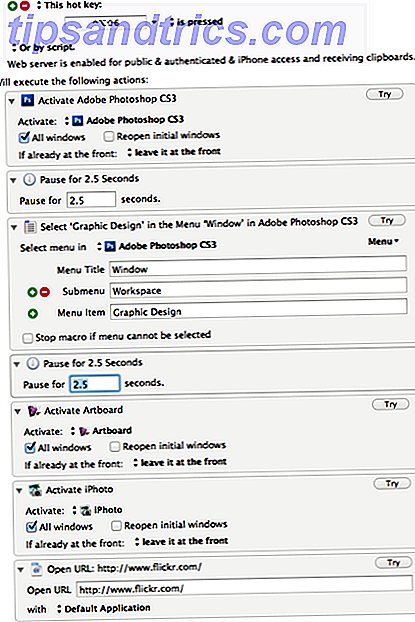
Hvis du er ny til Alfred og KM, skal du ikke lade de ovennævnte skærmbilleder af arbejdsgange overvælde dig. Oprettelse af arbejdsgange kræver ikke nogen programmeringsfærdigheder, du skal bare samle handlinger, der stort set afspejler det, du udfører manuelt på din Mac. KM kan også optage handlinger og oprette en arbejdsgang baseret på, hvad den registrerer.
Udløsende arbejdsgange
Alfred udløser primært arbejdsgange ved hjælp af en genvejstast eller et søgeord, men KM-arbejdsgange (kaldet makroer i KM) kan også udløses af andre applikationer, tid og dag, makro og menulinenter, en USB-enhed, et udpeget trådløst netværk, et monteret drev og mere.
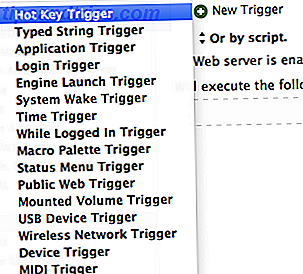
Så for eksempel, når jeg starter skriveprogrammet MarsEdit, lancerer det også Photoshop og Dragon Dictate, som begge bruges til at skrive artikler. Når MarsEdit starter, lancerer den også en brugerdefineret KM-palette med to valgmuligheder for den type nyt dokument, jeg vil oprette.
Jeg har også en palle af arbejdsgange, jeg brugte i MarsEdit til at udføre heldige Google- og MakeUseOf-søgninger, integrere den forreste Safari- eller Chrome-URL i MarsEdit, og skifte skrivebordet til en hvid baggrund for nogle skærmbilleder. Paletten er i øvrigt konfigureret til kun at blive vist, når MarsEdit er den forreste applikation.
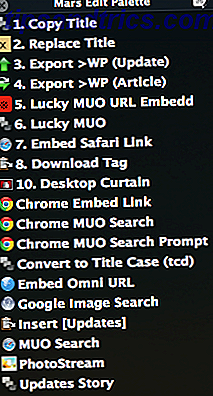
Se denne KM-arbejdsgang, jeg lavede og bruge til at uploade artikler skrevet i MarsEdit til WordPress. Det viser, hvordan KM spejler hvad jeg skal gøre manuelt uden arbejdsprocessen.
Både Alfred og KM kan udføre websøgninger, men jeg finder, at Alfred er hurtigere og mere specialiseret til denne type handlinger. Jeg kan bruge Alfred til hurtigt at udføre en søgeordssøgning i MakeUseOf eller gøre en heldig søgning, som normalt downloader den nøjagtige side, jeg har brug for baseret på de søgeord, jeg giver den. Jeg har kortlagt Alfred-arbejdsgange med en KM-arbejdsgang for at udløse søgninger ved at skrive en tegnstreng eller ved hjælp af en genvejstast.
Dette kan måske være forvirrende, men når du bliver fortrolig med handlingerne og funktionerne i begge programmer, vil du opdage, at de kan afspejle de fleste handlinger, du udfører manuelt på din Mac. Det eneste de ikke kan gøre er at læse dit sind og gå i aktion. Vi er ikke der endnu!
Kopiering og indsættelse
Begge programmer indeholder udklipsholder, der kan holde en historie over alle de genstande, du kopierer på din Mac. Jeg foretrækker Alfreds historieklipbræt, ikke kun fordi det er bedre designet, men fordi det også gør det muligt at bore ned listen over klip ved blot at skrive eller bruge en tildelt hurtigtast.
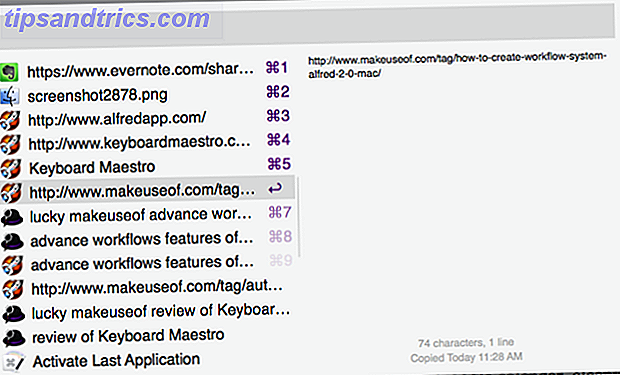
Men selv i dette tilfælde bruger jeg KM og en tildelt string trigger ("clb") for at aktivere Alfred udklipsholder i stedet for en genvejstast, så jeg kan praktisk talt vælge og indsætte en kopieret tekst uden at løfte fingrene fra tastaturet. Derudover bruger jeg en KM-makro, som automatisk kopierer til systemklemkortet enhver tekst eller et emne, jeg vælger ved hjælp af min trackpad, hvilket ofte erstatter behovet for brugssystemet genvej til kopiering af valgt tekst.
KM indeholder yderligere funktioner til kopiering og indsætning af indhold. Det omfatter hvad der hedder brugerdefinerede navngivet klippeborde, hvor du kan kopiere valgt tekst til et udpeget udklipsholder, hvor det kan klistres, når det er nødvendigt. Eksempelvis bruger jeg en workflow, der kopierer navnet på en applikation (eller et hvilket som helst ord eller gruppe af ord), jeg skriver om til et særligt navngivet udklipsholder. Jeg bruger endda en streng-trigger til hurtigt at vælge og kopiere applikationsnavnet.
Så når jeg vil indsætte det kopierede navn, som jeg skriver, bruger jeg bare den tildelte streng, "fh." Dette betyder, at jeg ikke behøver at oprette en TextExpander eller Alfred-uddrag for et ord, jeg måske kun bruger til en enkelt artikel . Det betyder også, at jeg stadig kan bruge standard udklipsholderen til alt andet. Når jeg kopierer et nyt ord til det navngivne udklipsholder, overskriver det den forrige. Det kan tage et stykke tid at vænne sig til arbejdsgangen, men det er en tidsbesparende.
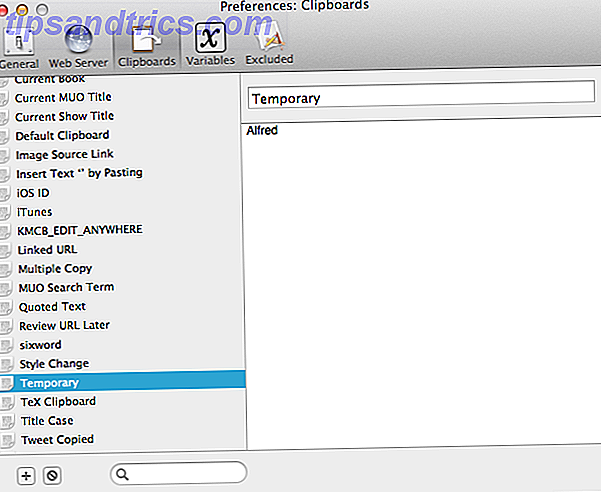
Der er snesevis af anvendelser til navngivne klipbræt og variabler i KM, der ikke kan dækkes i denne artikels område. Jeg har skrevet om brugen af brugerdefinerede udklipsholdere på Mac Automation Tips i fortiden, tjek det ud for mere information.
Hvilket er bedst for dig?
Hvis du arbejder på en Mac i løbet af dagen, foreslår jeg at lære at bruge begge disse applikationer. Men hvis KM synes at være mere end hvad du har brug for, skal Alfred være tilstrækkelig til at starte applikationer, gennemføre Google- og websitsøgninger, kontrollere iTunes og automatisere andre opgaver som at sende tweets og gøre påmindelser 10 Flere Alfred Workflows til at sende tweets, Set påmindelser & Mere 10 Flere Alfred Workflows til at sende tweets, sæt påmindelser og mere Hvis du er en Mac-strømbruger, er applikationsstartprogrammet Alfred en effektiv måde at få tingene på med klikbesparende arbejdsgange og et par hurtige tastetryk. Læs mere og øge produktiviteten 6 Fantastiske Alfred-arbejdsgange, der gør dig mere produktive 6 Fantastiske Alfred-arbejdsgange, der gør dig mere produktive Nu, hvor brugere og udviklere kan udvide Alfreds evner ved at tilføje deres egne arbejdsgange, kaldes det en "applikationsstart", synes en bit begrænsende. Læs mere .
Og hvis du bruger begge programmer, kan du downloade denne Alfred-arbejdsgang, der rent faktisk søger og udfører dine KM-makroer. KM indeholder også en søgefunktion, men du foretrækker måske bedre design af denne Alfred-arbejdsgang.
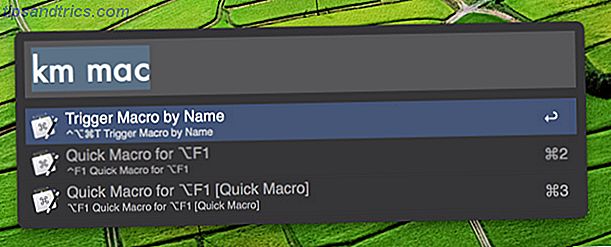
Hvis du vil vide mere om disse og andre Mac-automatiseringsprogrammer, kan du downloade vores gratis Mac Automation Guide og tilslutte mig min Mac Automators Google+ Community.